윈도우10 블루투스 장치 제거 실패 해결 방법
저는 데스크톱 PC에서 윈도우10을 사용하면서 블루투스 동글이를 가지고 무선 이어폰을 사용하고 있습니다. PC에 동글이를 꽂아서 무선 이어폰과 연결하고 음악이나 동영상을 재생해서 듣곤 하는데 이게 일할 때 아주 편리해서 이제는 없으면 안 되는 지경에 이르렀죠.
그런데 갑자기 오늘 블루투스 연결이 안 되는 상황이 발생했습니다. 매일 잘 되던 블루투스 페어링이 갑자기 안 돼서 컴퓨터를 재부팅을 해보았지만 해결이 안 되더군요. 그래서 블루투스 장치 제거를 하고 다시 장치 추가를 해보려고 했는데 제거 실패가 뜨면서 제거 조차 되질 않았습니다. 제거를 건너뛰고 그냥 새롭게 장치 추가를 하려고 해도 기기를 찾지 못하는 상황이 발생했습니다.
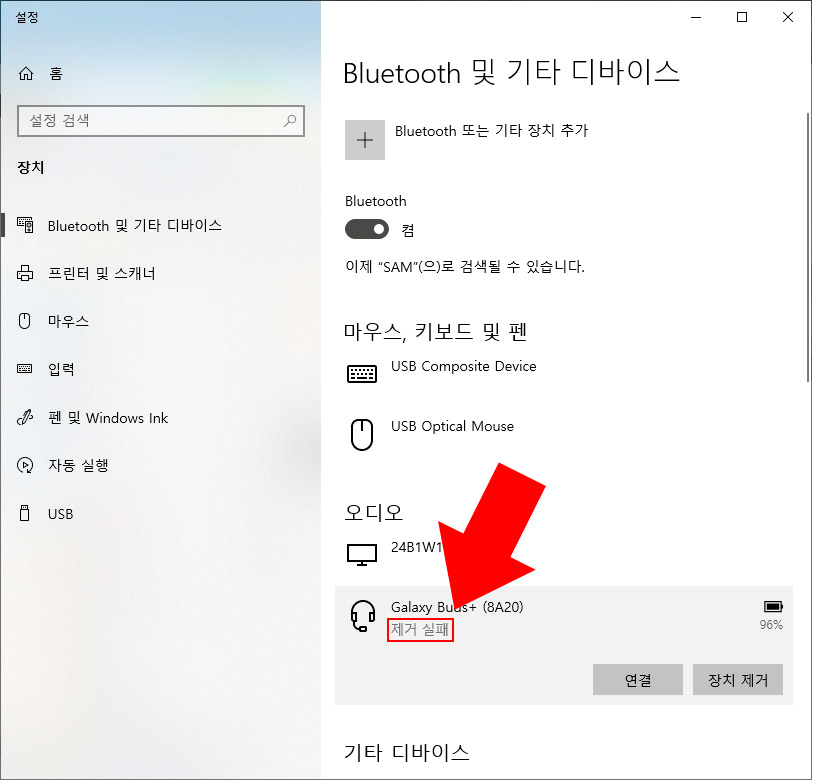
이런 문제는 블루투스 기기에 문제가 있지 않는 이상 무선랜카드를 새롭게 혹은 교체 설치했거나 무선랜카드 관련 윈도우 업데이트가 된 경우에 발생한다고 합니다. 그러고보니 어제 윈도우 업데이트를 한 것이 기억이 나네요.
이럴 때는 당황하지마시고 장치 관리자에서 블루투스 기기를 삭제하는 방법으로 해결하실 수 있습니다.
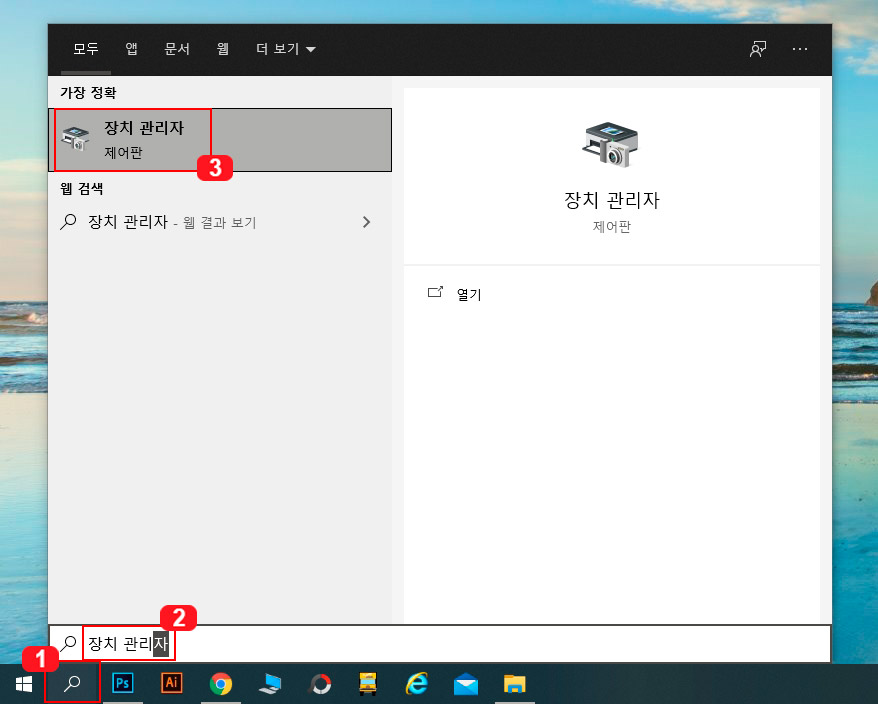
윈도우10에서 검색 버튼을 눌러 장치 관리자를 열어줍니다.
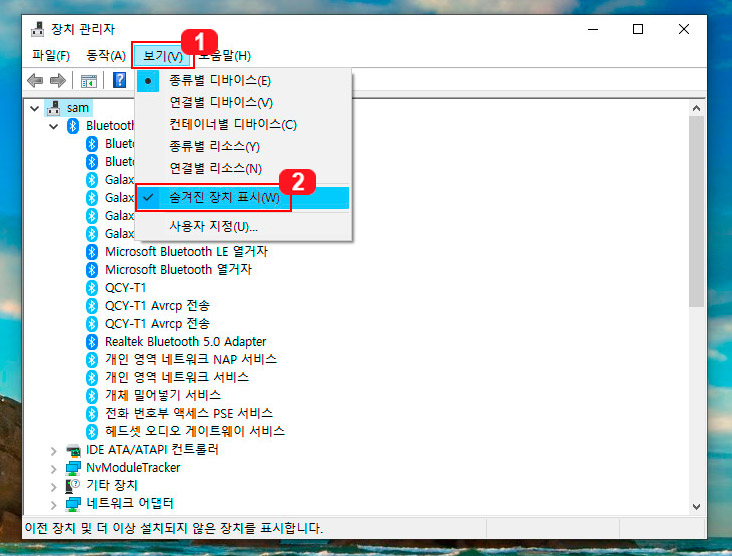
장치 관리자 화면에서 1번 보기 클릭 후 2번 숨겨진 장치 표시에 체크해 줍니다.
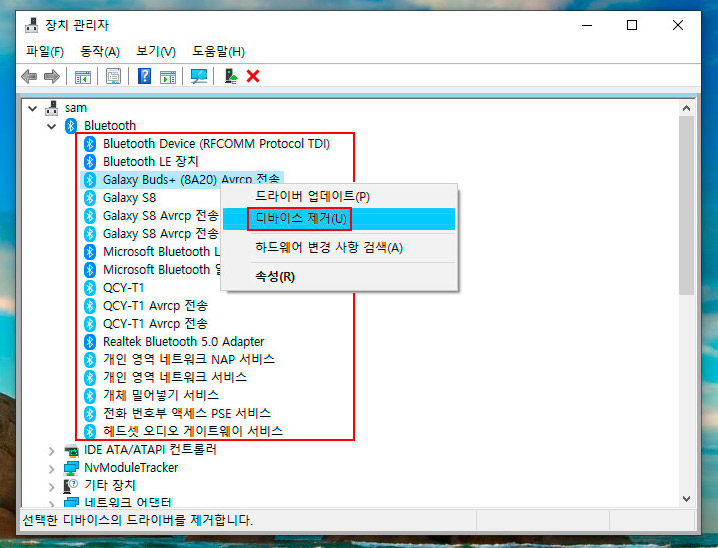
그다음 블루투스 항목에 있는 모든 기기를 마우스 오른쪽 버튼을 눌러 삭제해 줍니다. 저 같은 경우는 전부 삭제하니까 재부팅 메시지가 떠서 재부팅을 했습니다.
재부팅 후 블루투스 기기를 다시 연결해 보니 제대로 페어링 되었고 작동도 잘 되는 것을 확인했습니다. 혹시나 윈도우 업데이트 후 PC 블루투스가 연결이 안 된다면 위 방법으로 해결해 보세요.





댓글